SQL Server2008的安装,SQLServer2008的安装......
2023-02-22 269 安装
win7具有设置默认程序的功能,通过设置默认程序可以将电脑中的指定程序设置为多个指定类型文件的默认打开方式。
1、打开系统的控制面板,将显示方式修改为“大图标”或者“小图标”
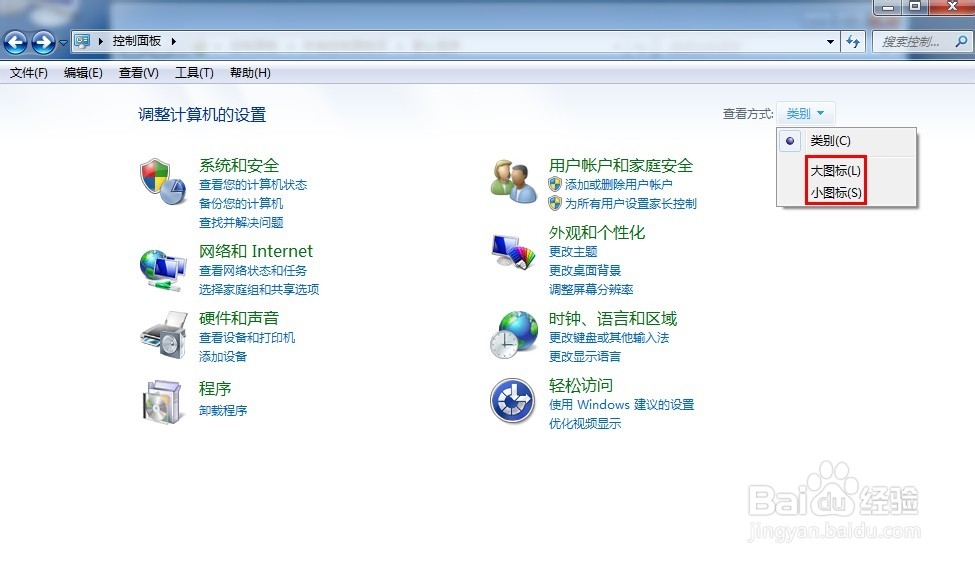
找到并单击“默认程序”,即可打开“默认程序”设置界面
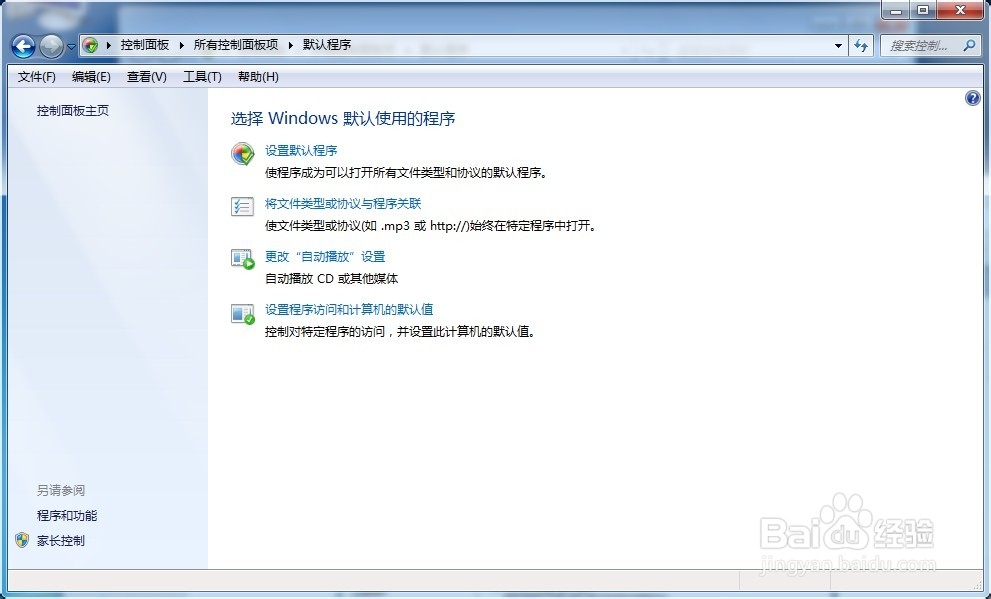
点击“设置默认程序”,选择想要设定的程序,比如图片类的文件可以设置windows自带的图片查看器设置为默认打开程序,选中这一程序后点击“将此程序设置为默认值”即可。
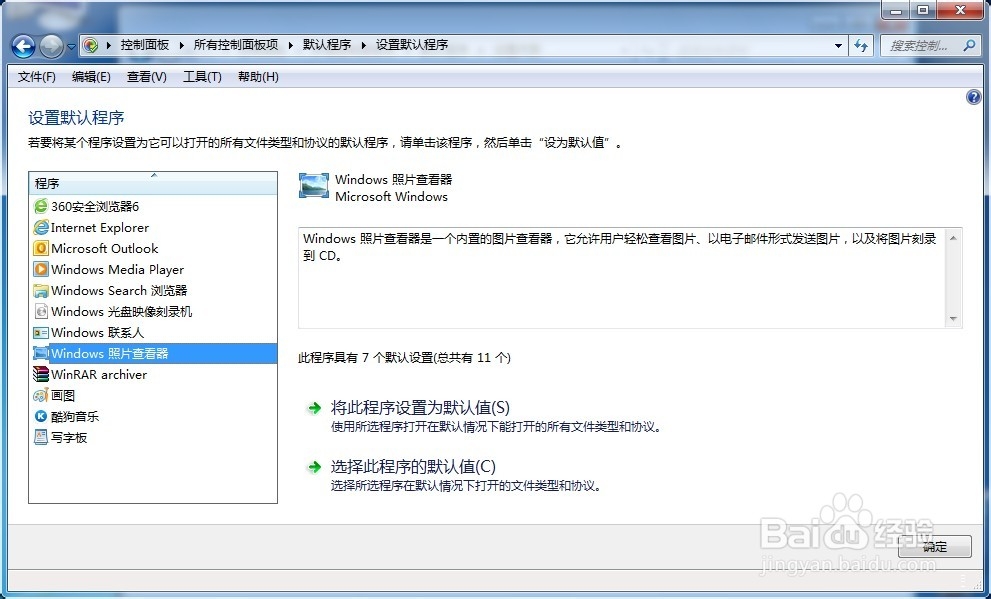
2、设置打开某个扩展名类型的文件的默认程序,在“默认程序”界面点击“将文件类型或协议与程序关联”,进入设置界面
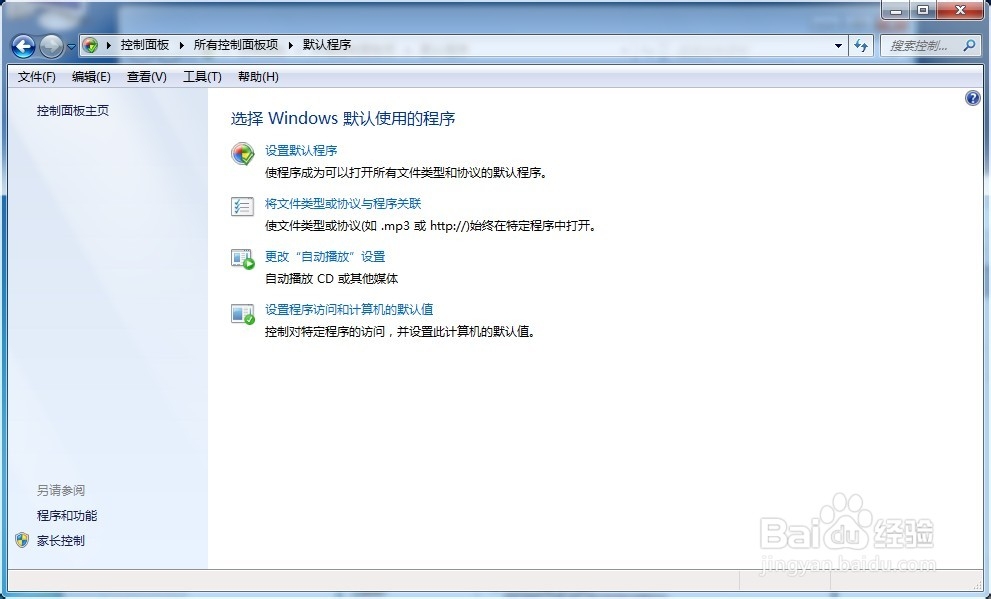
如要设置扩展名为.avi类型文件的默认打开程序,在扩展名名称里面选中.avi,点击更改驱动,即可进入打开方式,找到想要设置的程序单击选中,点击确定即可。
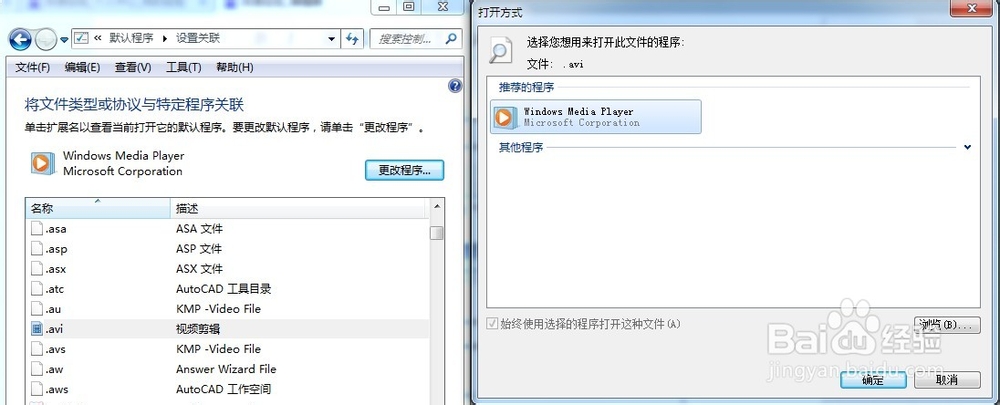
3、设置程序访问和计算机的默认值,在“默认程序”界面单击“设置程序访问和计算机默认值”链接,进入设置界面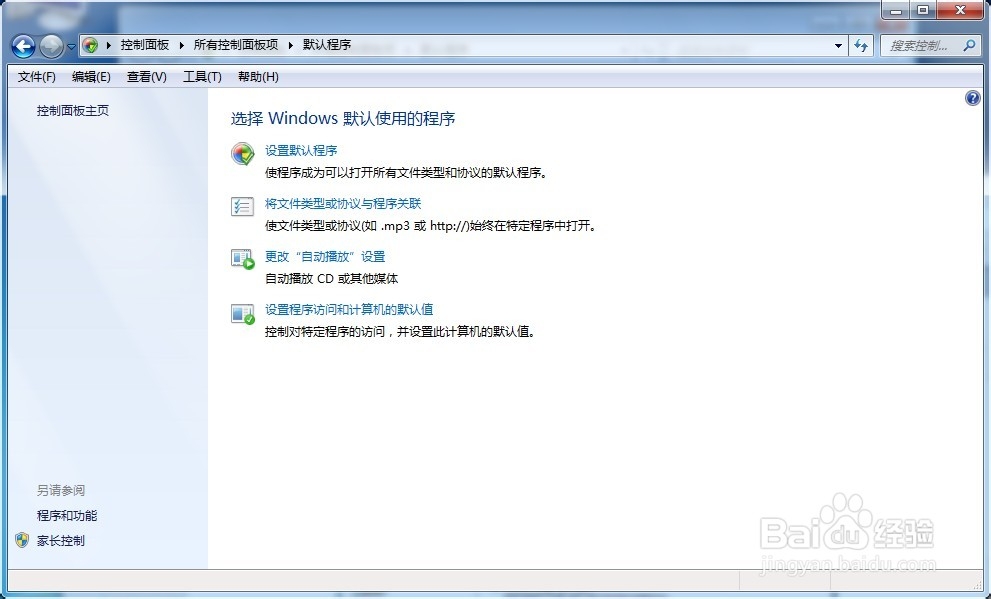
点击自定义,设置想要设置的程序即可
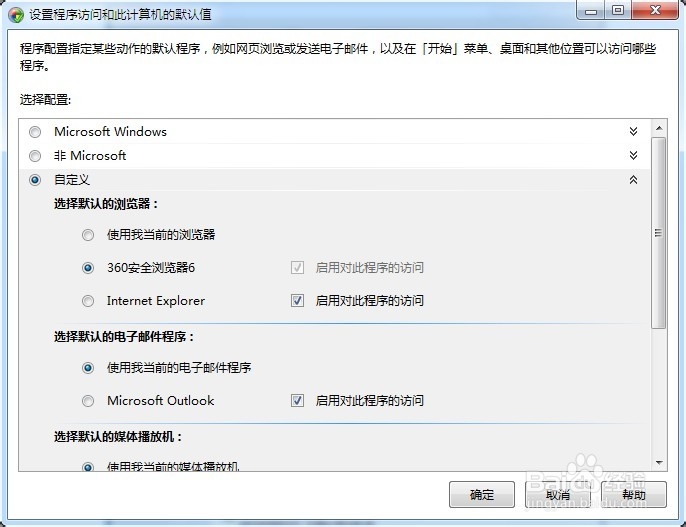
以上方法由办公区教程网编辑摘抄自百度经验可供大家参考!
相关文章